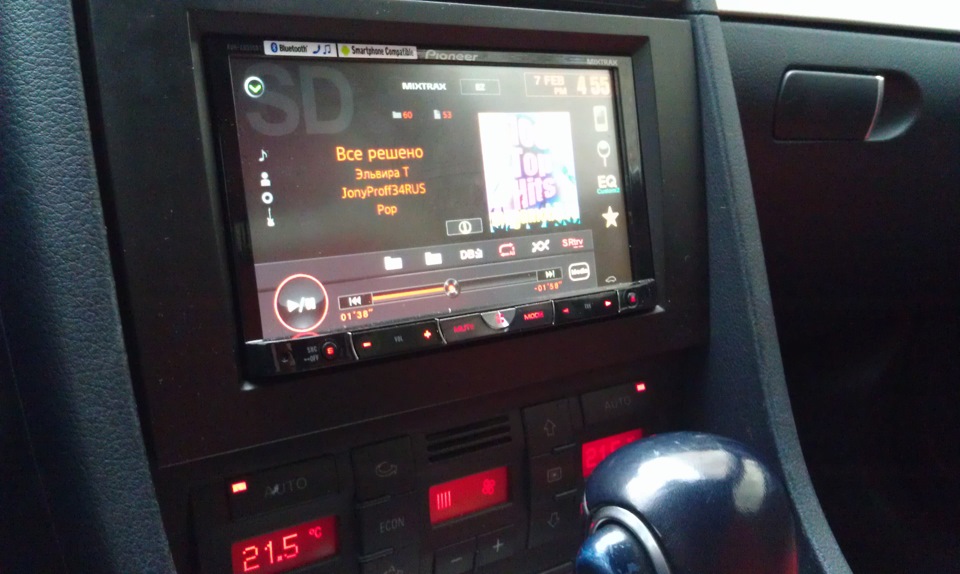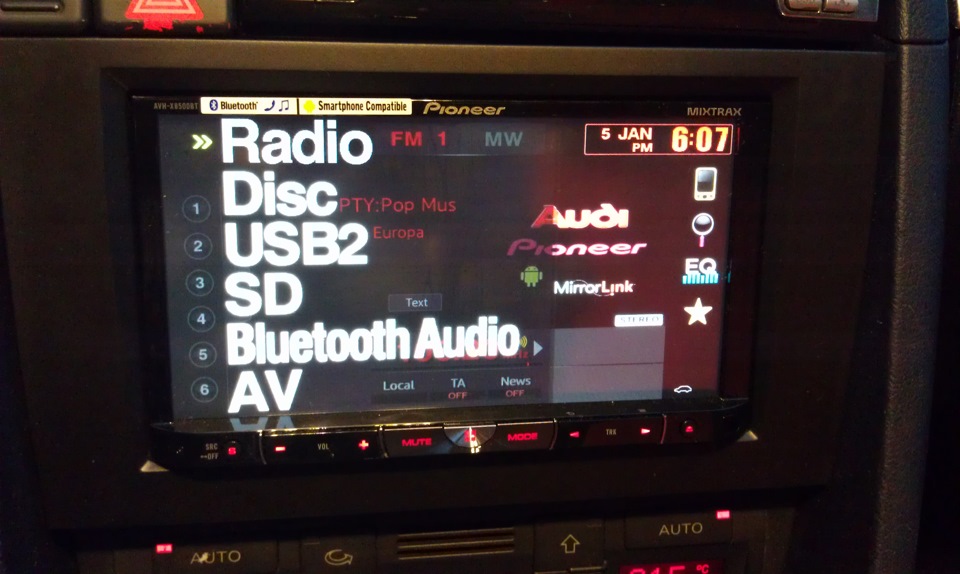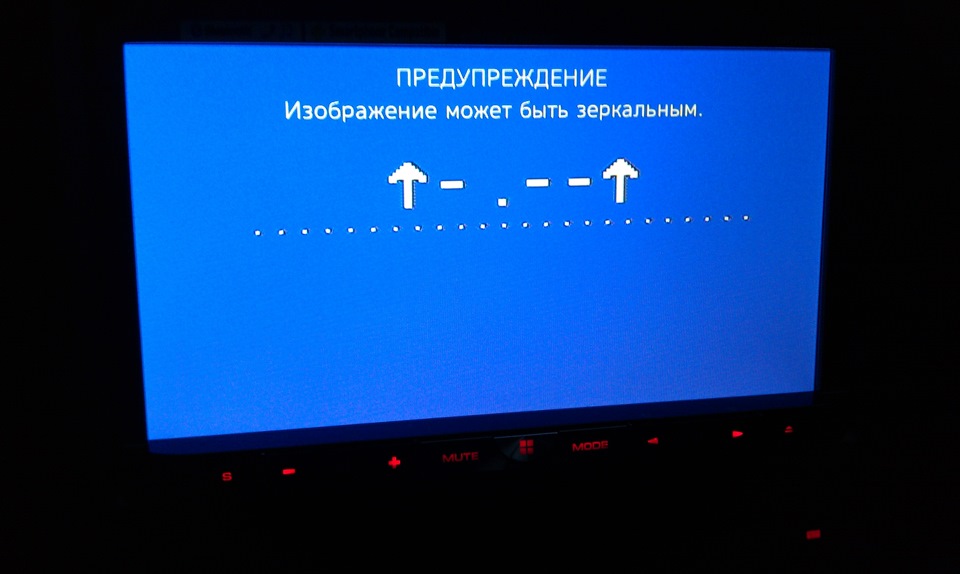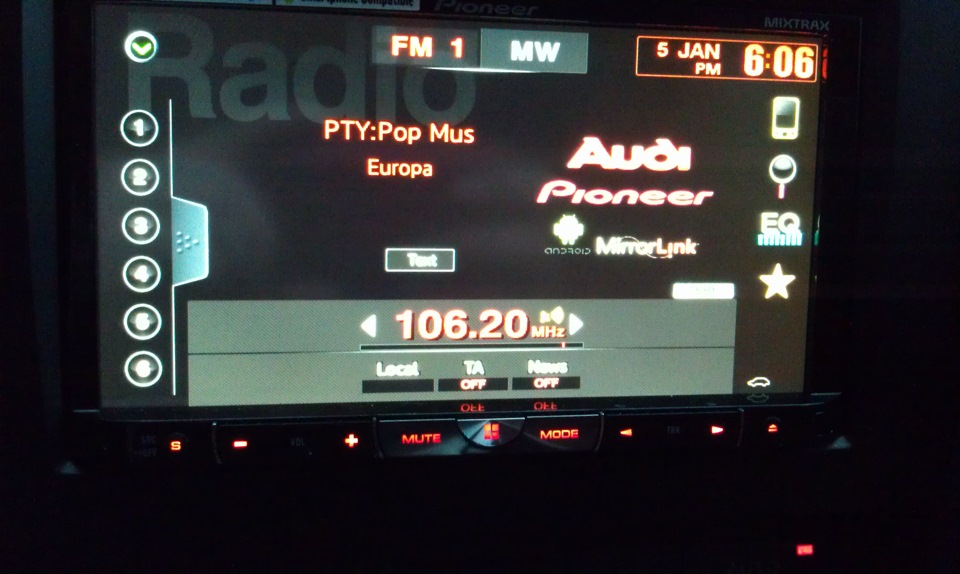что такое микстракс в магнитоле пионер
Mixtrax – особенности
Технология Mixtrax Pioneer – это возможность постоянно слушать любимую музыку в «освеженном» варианте. Программа микширует треки, представленные в музыкальной библиотеке пользователя, используя для этого средства ведущих звукозаписывающих компаний. Переход одной мелодии в другую осуществляется не случайным образом, а в результате тщательного анализа ритма и темпа проигрываемой песни. Устройство определяет оптимальные моменты, в которые можно «втиснуть» подходящую по стилю композицию, не нарушая целостности звучания.

Возможности Mixtrax.
Mixtrax предлагает разные типы микширования, например, опция “Smart Shuffle” дает возможность менять порядок воспроизводимых песен, “Mix Style” – их перечень. Используя функцию “Magic Mix” можно узнавать о различных аудио новинках. В ходе звучания программа будет проигрывать не только мелодии из коллекции, а и образцы треков, представленных в магазине iTunes. Таким образом, можно одновременно и прослушивать любимых композиции, и знакомиться с новыми произведениями. Особо понравившиеся песни можно будет сразу приобрести.
Опция “Link Gate” предназначена для быстрой смены режимов выборки треков. Для ее активации достаточно просто нажать на изображение альбома, мелодии из которого проигрываются в данный момент. Вниманию пользователя будут представлены следующие варианты сортировки: по жанру, по году выпуска, по исполнителю, по темпу, все песни сразу. Например, если выбрать режим «Темп», то последующие композиции будут звучать в ритме, аналогичном проигрываемому.
Всю необходимую информацию о работе данной технологии, в том числе и об обновлениях приложений для смартфонов, можно узнать на серверах Pioneer. Там же всегда можно скачать треки для своей библиотеки. До недавнего времени песни, которые не были зарегистрированы на официальных серверах, использовать в Mixtrax было невозможно. Это причиняло ряд неудобств для пользователей, поэтому разработчики Pioneer внесли в технологию усовершенствования. Теперь музыку можно будет проанализировать непосредственно в приложении, не обращаясь к серверам. При этом нужно учитывать, что песни, на которые распространяется защита авторского права, рассматриваться не могут. Кроме того, проведение анализа должно осуществляться в основном режиме. Во всем же остальном полная свобода – просто загружай и слушай то, что тебе нравится в режиме «нон-стоп».
Обзор магнитолы Pioneer x3500ui
Как писал ранее, месяц назад я приобрёл себе магнитолу Pioneer x3500ui вместо старого пионера.
За прошедший месяц, магнитола эксплуатировалась каждый день. И теперь можно подвести кое-какие итоги.
Начнём. Для начала, я поясню, почему я брал именно эту модель. На подрулевой колонке у меня установлен проводной пулть ДУ, который зарекомендовал себя с самой лучшей стороны. Поэтому при приобретении магнитолы для меня одним из основных критериев было наличие разъёма под подобный пульт.
Практически все пионеры обладают подобным разъёмом, поэтому в роль вступил второй фактор. Мне было необходимо наличие двух пары RCA-разъёмов и CD-привода. Теоретически под эти требования подходит младшая модель 2500, но источники в интернете имеют разное мнение по поводу количества RCA-разъёмов. Кто говорит, что в 2500 одна пара, кто говорит, что две.
Поэтому я решил не рисковать, доплатить 200 грн и получить модель, у которой точно две пары разъёмов
Кроме того, 3500 самая является самой младшей моделью, которая поддерживает новомодную функцию mixtrax.
Сказано сделано. В интернете нашёл магазин с самой низкой ценой на эту магнитолу. Купил и в тот же день при помощи товарища установил.
В целом звук как минимум не хуже, чем на моём старом пионере mp3600. Тонких настоек даже больше. Пятиполосный эквалайзер позволяет лучше кастомизировать звучание, а прямое управление сабом позволяет не лезть к усилителю в багажник.
Так что по качеству звучания магнитола вполне оправдывает себя.
Эргономика. Вот тут всё хуже. Миниатюрные кнопки человеку с большими пальцами будут не очень удобны. Так что, если вы планируете во время езды ставить на паузу музыку кнопкой на магнитоле, это будет не очень удобно. Но для меня это не играет никакой роли, т.к. всё управление сосредоточено на пульте, который имеет просто отличнейшую эргономику.
Так что, за удобство пользования кнопками магнитолы ставлю четыре с минусом. За удобство управления пультом твёрдая пятёрка.
Отельного плюса заслуживает русифицированное меню. Но опять же, не без нареканий. Некоторые пункты переведены хорошо. Некоторые пункты переведены промтом. А на некоторые так и вовсе забили болт. Например, при настройке микстракс есть такая опция, как «зона флеш». Поди догадайся без инструкции, что она на самом деле отвечает за «цветомузыку». Но об этом ниже.
Яркость подсветки. В магнитоле есть такая фича, как выбор цвета подсветки кнопок и дисплея по отдельности. Цветов там целая куча. Кроме того, есть функция приглушения подсветки магнитолы. Вот только приглушается подсветка недостаточно. При длительных поездках на дальние расстояния в тёмное время суток это отвлекает и раздражает. Пришлось специально выбирать наиболее тёмный цвет, дабы меньше отвлекало. При езде по городу такого эффекта нет.
Если у вас штатное место для магнитолы находится не в бороде, а на панели приборов, как на зубилах и старых вагах, то есть вероятность того, что свет будет бить прямо в глаза. Так что, за возможность выбора цвета плюс, за недостаточную приглушаемость минус.
Mixtrax. Самая рекламируемая пионером функция. Что это такое? Во время прослушивания музыки мафон сводит треки, дабы не было паузы между песнями и позволяет моргать подсветкой в такт музыке.
Самая бесполезная вещь. Во-первых, при включённом микстраксе отгрызаются начало и конец треков. Причём, отгрызаются нехило так. Во-вторых. микстракс работает только с флешки. При чтении с диска такой функции не будет. В-третьих. Переливающаяся цветомузыка реально раздражает и делает информацию на дисплее менее информативной.
Так что, сначала я отключил мерцание дисплея в такт музыке, потом я отключил мерцание подсветки. А потом отключил и микстракс в целом. Ибо задолбало. Соотвественно, вся суть перемигивающегося экрана и сведения треков осталась невостребованой.
Вы можете спросить, а есть ли хоть что-то хорошее в этой магнитоле? Да, есть!
Чтение музыки с флешки происходит моментально. Никаких затупов и долгих прогрузок. Кроме того, можно подключить телефон или плеер при помощи юсб-кабеля и использовать его как флешку. А в это время телефон ещё и заряжаться будет. Очень удобно.
Но, де-факто все описанные выше плюсы есть и у модели 2500. Так что, считаю переплату в 200 грн за функции, которые не нужны, излишней.
Автозвук в машине — ЧАСТЬ17 — моё мнение о магнитоле Pioneer AVH-Х8500BT
Некоторое время я тестировал магнитолу дома на столе и сходу мне она понравилась.
Жрёт она конечно немеряно, при 11,4 вольтах на домашнем аккумуляторе у магнитолы начинает срываться подсветка экрана в выключенном состоянии (дежурном режиме).
Внутри магнитолы установлен 40 мм. вентилятор для принудительного охлаждения, который довольно слышен и включается только при выборе какого-либо источника звука (то есть когда магнитола включается в любой из режимов).
Поигрался я с магнитолой дома, понял что к чему и всё-таки решил установить её на машину.
Переустановка прошла совершенно просто, я снял старую магнитолу
так же я демонтировал Bluetooth хэндс-фри адаптер Pioneer CD-BTB200, который доустанавливал и подключал к Pioneer AVH-P3400DVD.
Так как система громкой связи имеет выносной микрофон, пришлось снова разбирать немного салон, чтобы демонтировать старый и установить вместо него новый микрофон.
Когда я устанавливал CD-BTB200 я экспериментировал с местом установки микрофона, пробовал его размещать на левой стойке лобового стекла под потолком, засовывал его в потолочный плафон в штатное место размещения, но все варианты меня не устраивали, в итоге нашёл оптимальное место размещения, сбоку от плафона, под потолком, ближе к водителю.
Стоял он у меня вот так
Новый микрофон я разместил на кронштейне с шариком из комплекта установки в том же месте
После переустановки микрофона я установил новую магнитолу, вместо старой подключил её ко всем тем же разъёмам. Переходник питания полностью совпадает по распиновке со старой магнитолой.
Пару сравнительных фоток внешнего вида обеих магнитол
Прикол! я забыл сначала подключить к магнитоле внешний микрофон, не привычно-же, что в магнитолу нужно подключать теперь ещё и микрофон:-).
И вот магнитола наконец-то заняла своё законное место!
Магнитола даёт возможность теперь использовать приличное количество источников звука
Т.к. в магнитоле появился картридер, который позволяет использовать SD карты памяти SDHC 10-го класса, я решил приобрести специально для магнитолы карту Silicon Power Superior SDHC Class 10 UHS-I на 32Gb.
Карта отформатирована с завода в файловой системе FAT32, магнитола приняла её как родную и считывает её моментально.
Так же к магнитоле остался подключен внешний диск и я был приятно удивлён насколько быстро магнитола подключается к нему, пожалуй даже быстрее, чем старая считывала DVD диск с музыкой, это очень приятно, ведь старая магнитола прежде чем начать воспроизведение с винта затупливала на приличное время!
Ниже так же я записал видео, которое демонстрирует воспроизведение видеофайлов с внешнего винта
После установки Pioneer AVH-Х8500BT и первого включения, я был приятно удивлён качеством звучания, ведь у меня ничего кроме ГУ не изменилось, а звук видоизменился в лучшую сторону, все инструменты как по полочкам разложены, звук как-будто кристаллизовался, а диапазон низких частот стал более собранный и более плотный.
Всё это конечно по моим ощущениям и на мой слух, но кто как ни я может на слух оценить именно в моей машине разницу по качеству звука ))).
В магнитоле производитель применил интересную фишку под названием MIXTRAX.
При включении этой функции магнитола начинает вставлять некие звуковые эффекты при переходе с одного трека на другой, как-будто DJ на опен-эйр сводит между собой разные треки.
Записал пример работы функции MIXTRAX.
На видео не совсем видно в темноте, но каждый раз когда магнитола пикает — это я переключаюсь на следующий трек, но магнитола не спешит сразу воспроизводить следующий трек, а плавно переходит к следующему треку через звуковой спец-эффект.
Функции MIXTRAX работает со всеми типами внешних носителей, её можно включать и выключать прямо на экране воспроизведения иконкой «EZ».
Кстати, в настройках магнитолы можно выбрать понравившиеся именно Вам эффекты, которых приличное количество. Так же визуальный эффект в виде пляшущих лучей можно отключить в настройках магнитолы
Но на самом деле MIXTRAX прикольная фишка, но всё-таки игрушка ).
Помимо MIXTRAX магнитола умеет создавать базу данных любимых треков с использованием тэгов.
Я точно до конца не понял ещё как это работает, но поверхностное изучение выявило, что если в момент прослушивания трека нажать иконку добавления в базу данных, воспроизводимый трек попадает в некую базу (она записывается в виде файла на носитель, с которого идёт воспроизведение), цвет шрифта с его названием при этом меняется на белый, а потом возможно в меню выбора треков переключиться в эту базу данных и она будет играть треки, занесённые в базу ранее, так же по базе данных осуществляется поиск по тегам с возможностью фильтрации по альбомам, исполнителям и жанрам (при условии, что у треков все поля в тэгах заполнены правильно).
Вернусь к функциям Bluetooth…
К магнитоле по Bluetooth можно привязать телефон и пользоваться функцией handsfree.
Утверждается, что в магнитолу встроен модуль Bluetooth от компании Parrot.
Примечательно, что на экране магнитолы имеется полноценное меню-звонилка, а телефон отдаёт магнитоле данные о телефонной книге (как оказалось телефонную книгу видно на магнитоле не со всеми смартфонами, я был удивлён, когда Lenovo P780 не показывал пионеру телефонную книгу).
Прямо с экрана магнитолы можно набрать произвольный номер и осуществить исходящий вызов, а так же, разумеется, выбрать нужный контакт из записной книги (имеется поиск по книге на английском и русском языках), выбрать нужный, присвоенный контакту номер (их же может быть несколько) и осуществить на него исходящий вызов.
Качеством звука все остались довольны, меня все слышат хорошо, без каких-либо помех и наводок, это приятно.
Разумеется помимо функции handsfree магнитола позволяет воспроизводить аудио через Bluetooth, для этого нужно в источниках выбрать Bluetooth Audio и запустить на телефоне плейер.
Ещё один приятный момент, который меня порадовал.
Магнитола умеет распознавать автоматически разные типы видеосигнала по входу камеры заднего вида.
К этому входу у меня сейчас подключен парктроник, который имеет 2 режима отображения, режим движения назад, в этом режиме отображается камера и парктроник сзади и режим движения вперёд, в этом режиме на синем фоне отображаются данные с передних датчиков.
Так вот в режиме вперёд старая магнитола показывала жуткие горизонтальные полосы по синему фону, похоже магнитола не понимала, что сзади один формат видеосигнала, а спереди другой, новая магнитола чётко различает разные форматы видеосигнала и показывает всё корректно.
Ниже я записал видео, демонстрирующее работу парктроника, а так же работу видеорегистратора, который подключен на AV вход.
Pioneer в этой магнитоле исправил косяк, который меня бесил в старой версии.
Дело в том, что если нажать кнопку «MENU» и удерживать её нажатой, магнитола умеет полностью выключать экран (удобно на ночной трассе), и в старой магнитоле была недоработка, если с выключенным экраном нажать кнопку перехода к другому треку, магнитола включала экран, в этой магнитоле экран, наконец-то!, остаётся выключенным!
Это же логично, что если я его выключил, значит он мне не нужен в данный момент :-).
И ещё один косячок исправлен в этой магнитоле. В ауди всё подсвечивается красным цветом, соответственно я первым делом после установки старой магнитолы полез включать подсветку кнопок и тему экрана красного цвета, что-бы всё было в тон. К кнопкам нет претензий, они даже совпадают с цветом кнопок в ауди, а вот с темой экрана косячина!
а вот в Pioneer AVH-Х8500BT, красный стал действительно красным!
Как и в прошлой магнитоле я конечно-же сразу установил на бэк-граунд свой собственный фоновый рисунок. (выложу его сюда позже)
Есть одна не приятная для меня новость. Эта магнитола отказалась работать с внешним навиблоком(. При подключении к ней его — она показывает чёрный экран( хотя навиблок во всю работает.
В общем магнитола стала гораздо быстрее, приятнее и качественнее звучит, хотя и выдержана в старом стиле.
P.S. В следующей записи расскажу зачем производитель сделал в магнитоле HDMI вход и что такое MIRRORLINK и MIRROCAST.
P.P.S. эта запись в БЖ оказалась с прикольным номером — 222 🙂
Добавлена возможность работы iPhone 5, а так же 5-й версии плееров iPod touch.
Тут можно почитать каким образом обновить прошивку магнитолы (правда только на английском языке).
Как настроить радио pioneer mixtrax
Настройка радиостанций на магнитолах PIONEER
Настройка магнитол PIONEER на радиостанции FM диапазона вызывает сложности. Большое количество посетителей сайта ежедневно ищут эту информацию. Видимо с развитием интернета, гораздо проще спросить у поисковиков, как это сделать, чем читать инструкцию. Правда на поиски информации иногда уходят часы, но кто же их считает…
Итак, существует 3 варианта настроек магнитолы на нужные нам станции или на все, принимаемые в вашем городе.
Ищем на магнитоле кнопку FUNC. Нажав на нее мы попадаем в меню функций. Если такой кнопки нет, то ищем этот пункт в главном меню аппарата и заходим в него. Далее листаем меню и ищем слово BSM. Именно эта надпись и есть активация автоматического поиска станций в заданном диапазоне.
Нажав клавишу вправо или вверх, мы запускаем процесс сканирования станций. Какое-то время ничего не происходит (для нас, то есть визуально), аппарат же в это время ищет станции с наиболее мощным сигналом и располагает их в порядке ослабления сигнала. Когда процесс завершится, автоматически включится на прием первая самая мощная станция.
Надо заметить, что если прием слабоват, то некоторые станции автоматический поиск может и пропустить и Вы при проверке можете не найти любимых станций. Тогда проделайте следующее. В главном меню аппарата (которое может быть скрыто), о том как попасть в него мы уже отвечали в разделе «настройки магнитол», и найдите там надпись «FM : 100«. Именно такая дискретность используется аппаратом при поиске станций, то есть с таким шагом идет поиск. Нажав кнопку «влево» или «вправо» Вы измените шаг на 1/2 от базовой настройки и у Вас появится надпись FM:50.
Запустите сканирование еще раз. Возможно теперь Ваша любимая станция появится в списке запомненных радиостанций.
Проверить это можно после того как зазвучит первая найденная станция. Нажимая кнопки от 1 до 6 Вы будете перемещаться по найденным станциям.
Возможно такой вариант не прокатил или Вас не устроил результат. Тогда попробуйте
Находясь в режиме радиоприемник, а попасть туда можно нажав на кнопку BAND, просто нажмите кнопку вправо и удержите ее секунду, потом отпустив. Запустится поиск первой возможной станции в этом диапазоне. Найдя ее аппарат остановит сканирование, включив станцию на воспроизведение и будет ожидать или запоминания станции на нужный Вам канал, что делается нажатием кнопки канала, допустим 1 и удержания. В этом случае станция будет запомнена на кнопку 1, о чем появится соответствующая надпись (например цифра 1). Или Вы можете, если эта станция Вам не нужна, опять нажать и удержать (коротко) кнопку вправо. Процесс сканирования продолжится до следующей найденной станции.
Таким образом можно запомнить 6 станций в одном банке.
Далее нажатием на кнопку BAND Вы попадете во второй банк, (который отобразится, как правило такой надписью F2), где таким же образом можно запомнить еще 6 станций, а потом и в третий банк. Как правило банков 3. Иногда бывает и больше. Итого Вам становится доступным 18 станций.
Вариант третий: (если все предыдущие Вас не устроили)
Находясь в режиме радио, просто очень коротко, короткими нажатиями кнопки влево или вправо вы вручную «дощелкиваете» до нужной станции, если Вы знаете на какой частоте она находится, и запоминаете ее так же удержав кнопку нужного канала (1,2,3,4,5,6). После запоминания станции коротко щелкаете дальше, до нужной Вам.
Вот собственно и все. Не очень сложно, вернее сказать, совсем не сложно, если задуматься и понять, как это делается.
Видео ролик с процессом настройки.
Панель отправки комментариев Отменить комментарий
Авторизуйтесь используя свой аккаунт в социальных сетях Войти чтобы оставить комментарий.
Тонкости настройки магнитолы Pioneer в вашей машине
На вопрос о лидер е по производству аудиоаппаратуры большинство читателей ответит, не задумываясь — конечно, Pioneer. Название этого бренда давно стало именем нарицательным для обозначения хорошей, качественной аппаратуры, при этом не только в аудиосегменте. Но на автофорумах имя этой компании очень часто звучит в варианте — как настроить магнитолу Pioneer в машине. Несмотря на разнообразие марок все такие девайсы настраиваются практически одинаково. Вот несколько примеров по настройке.
Для чего настраивать магнитолу Pioneer
Аудиосистема в машине состоит из нескольких компонентов. Первые варианты комплектовались минимумом — пара динамиков на задней полке и радиоприёмник на передней торпеде. Но прогресс не стоит на месте — приёмник заменили на магнитолу, а количество динамиков выросло в несколько раз. Если магнитола в автомобиль устанавливается на заводе — настраивать обычно ничего не надо. Но аппаратура нескольких фирм (среди которых лидер в аудиотехнике — Pioneer), как правило, покупается владельцем отдельно. В то же время и динамики в автомобиле бывают разные. Чтобы оптимально настроить качество звука, «подружить» существующие динамики с новой магнитолой, в последней нужно провести несколько настроек.
Что можно улучшить
Говоря о настройках, стоит уточнить, что Pioneer понятие магнитола расценивает не просто как устройство для прослушивания радио или записей. В этом девайсе можно увидеть дату, время и многое другое, если они настроены. Представляться информация может на нескольких языках — либо это будет японский (так как бренд — японец по происхождению), либо, что чаще встречается — английский.
Будет ли в меню русский, зависит от многих факторов, но даже английское меню разобрать проще, чем японское. Некоторые дополнительные функции — например, порты USB, также нужно будет включать через меню. Не говоря уже о вышеописанной проблеме подключения конкретных динамиков.
Настройки базовых функций на «Пионере»
Отключите «Демо»
Прежде чем вносить изменения в настройки магнитолы, отключают режим «Demo». Магнитола Pioneer и ряд других современных автомобильных аудиосистем имеют режим демонстрации функционала. Пока его не выключат, любая настройка будет сохраняться ровно до момента выключения. Если нет желания при каждом включении настраивать свои предпочтения заново — режим нужно выключить.
Главная ручка управления на магнитолах «Pioneer» c подписями главных кнопок управления
Делается это следующим образом:
Ручка громкости в технике этого бренда также выполняет функции джойстика — кроме вращения, её можно утапливать и двигать вверх-вниз или влево-вправо для выполнения определённых настроек.
Настройка времени
Доступна установка часов, минут и секунд по отдельности. Выбранный параметр начинает мерцать.
Язык и календарь
Как и часы — эти параметры находятся в меню «Система». Принцип настройки полностью повторяет установку часов. Как и часы, календарь можно выставлять по отдельности — день, месяц, год.
Радиоприёмник в машине
Станции в магнитоле настраиваются тремя способами. В зависимости от модели можно запомнить 18 или более станций.
Для удобства примем, что приёмник уже включён — переключение на него производится однократным нажатием на кнопку Band.
Способ первый — самый простой
Так повторяют 6 раз — для шести разных станций.
С 7 по 12 и с 13 по 18 станции сохраняют в следующих банках памяти. Переключение между ними производится однократными нажатиями Band.
Способ второй
Запоминание станции и выбор банков так же, как и в первом варианте.
Способ третий
В этом способе есть одно но — не все отечественные радиостанции попадают в список найденных по разным причинам. Если пройден весь список, но не нашлась желаемая станция, можно поступить следующим образом:
Можно поэкспериментировать с шагом поиска, но если станции по-прежнему нет, быстрее будет выбрать её первым из описанных способов.
Пара слов на тему банков памяти — затирать какие-то станции для освобождения ячеек не нужно. При желании заменить выбор, достаточно записать новую частоту в выбранную ячейку. Старая частота удалится автоматически.
Настройка радиоприёмника на видео
Внешние порты
Подключение по Bluetooth
Следует помнить, что для корректной работы соединения посредством Bluetooth, как и большинству других устройств с поддержкой такой функции, потребуется сопряжение. Pin-код вводится на магнитоле и повторяется на устройстве (иногда, особенно если устройство уже соединялось посредством Bluetooth, ввести его нужно будет только на магнитоле).
Для ввода pin-кода на магнитоле делают следующие шаги:
Теперь можно активировать режим на устройстве и попробовать найти магнитолу. Любители назначать понятные имена устройствам могут использовать приведённый способ, но выбрать надо не PIN CODE INPUT, а EDIT DEVICE NAME. Остальные действия идентичны.
Важно. Нажатие для подтверждения должно быть однократным. Повторное нажатие на это же меню приведёт к сбросу кода и необходимости вводить его снова.
В магнитоле, фотография которой представлена ниже, 3.5 гнездо джека AUX находится справа от кнопок управления радио, а USB — за заглушкой с фирменной эмблемой USB.
Магнитола «Pioneer» без CD, но с поддежкой USB и AUX
Аудио
Передние динамики
Настроив радиоприёмник, а также подключив источники звука, можно заняться качеством звучания.
Рекомендуемая громкость для правильной настройки составляет не более 30 единиц.
Очень часто его объединяют с меню баланса, тогда искомое меню будет звучать, как Fader/Balanсe
В заводской настройке эти показатели равны нулям.
Опытным путём выведено,что здесь можно ставить 100 — 125.
Задние динамики
Передние динамики чисто работают, теперь пора задние динамики на полке перевести в режим сабвуферов — благо Pioneer и такое может.
В большинстве автомобилей именно второй режим даст лучшее звучание.
Оптимальным решением будет поставить 50 HZ.
Перед тем как переходить к следующим настройкам, проверяют на разной громкости, как работают выбранные настройки. Если что-то не нравится — повторяют описанные шаги, пробуя другие значения.
Тонкомпенсация
Спрятан этот параметр в том же меню «Аудио».
Настройки эквалайзера
Для продвинутых меломанов приведём ещё несколько настроек эквалайзера. Скрыты они в том же меню «Аудио».
Настройки тут ничем не отличаются от других — выбор нажатием, изменение вращением, выход на уровень выше — качанием ручки влево.
Где находятся разные настройки — смотреть на видео
Большинство автомобильных магнитол правильно настраиваются на заводе. Но это касается штатных магнитол. Если вы решили купить магнитолу Pioneer, то для оптимального качества звука придётся предпринять некоторые шаги. Но хорошее качество, которое способны давать модели среднего и высокого класса этого бренда, с лихвой компенсируют затраченное на настройки время.
Меню mixtrax, Управление данным устройством — Инструкция по эксплуатации Pioneer DEH-4500BT
Страница 27
Технология MIXTRAX используется для
вставления стереоэффектов между компо-
зициями, позволяя слушать музыку нон-
стоп в сочетании с визуальными и световы-
! Для некоторых файлов/композиций воз-
можность добавления звуковых эффектов
! MIXTRAX включает в себя режим цветовой
пульсации MIXTRAX, при выборе которого
пульсирующие цвета включаются и выклю-
чаются в ритме композиции. Если эта
функция отвлекает вас за рулем, выключи-
Только для DEH-X5500BT
Нажмите M.C., чтобы открыть глав-
Поворачивайте M.C. для прокрутки
пунктов меню; нажмите, чтобы выбрать
Для выбора функции MIXTRAX пово-
Следующие выбранные функции MIXTRAX
можно настраивать. Функции доступны при
включенном режиме MIXTRAX.
SHT PLAYBACK (режим краткого воспроизведе-
Можно выбрать длительность времени воспроиз-
1 Для отображения установочного меню нажми-
2 Поворачивайте M.C. для выбора настройки.
1.0 MIN (1,0 мин)-1.5 MIN (1,5 мин)-2.0 MIN
мин)-2.5 MIN (2,5 мин)-3.0 MIN (3,0 мин)
! Выберите для этой функции значение OFF,
если вы хотите воспроизвести выбранные
композиции полностью, с начала до конца.
FLASH AREA (область пульсирующего цвета)
Можно выбрать области пульсирующего цвета.
1 Для отображения установочного меню нажми-
2 Поворачивайте M.C. для выбора настройки.
KEY/DISPLAY (кнопки и дисплей)-KEY (кноп-
! Если выбрано OFF, цвет, выбранный в меню
ILLUMI, будет использоваться в качестве
цвета подсветки дисплея.
FLASH PATTERN (цветовая заставка)
Можно выбрать тип цветовой заставки.
1 Для отображения установочного меню нажми-
2 Поворачивайте M.C. для выбора настройки.
Можно выбрать любую настройку из следую-
! От SOUND LEVEL 1 до SOUND LEVEL 6 —
цветовая пульсация будет включаться и
выключаться в соответствии с уровнем
громкости композиции. Выберите нужный
! От LOW PASS 1 до LOW PASS 6 — цветовая
пульсация будет включаться и выключать-
ся в соответствии с уровнем низких частот
композиции. Выберите нужный режим.
! RANDOM 1 — Тип цветовой заставки будет
произвольно выбираться в соответствии с
уровнем громкости и уровнем низких ча-
! RANDOM 2 — Тип цветовой заставки будет
произвольно выбираться в соответствии с
! RANDOM 3 — Тип цветовой заставки будет
произвольно выбираться в соответствии с
уровнем низких частот.
DISPLAY FX (экранные эффекты)
Можно включить или выключить экранные эф-
1 Нажмите M.C. для выбора нужной настройки.
ON (экранные эффекты MIXTRAX)-OFF (обы-
CUT IN FX (эффект сведения вручную)
Можно включить или звуковые эффекты MIX-
Меню mixtrax, Управление данным устройством — Инструкция по эксплуатации Pioneer DEH-4500BT
Страница 27
Технология MIXTRAX используется для
вставления стереоэффектов между компо-
зициями, позволяя слушать музыку нон-
стоп в сочетании с визуальными и световы-
! Для некоторых файлов/композиций воз-
можность добавления звуковых эффектов
! MIXTRAX включает в себя режим цветовой
пульсации MIXTRAX, при выборе которого
пульсирующие цвета включаются и выклю-
чаются в ритме композиции. Если эта
функция отвлекает вас за рулем, выключи-
Только для DEH-X5500BT
Нажмите M.C., чтобы открыть глав-
Поворачивайте M.C. для прокрутки
пунктов меню; нажмите, чтобы выбрать
Для выбора функции MIXTRAX пово-
Следующие выбранные функции MIXTRAX
можно настраивать. Функции доступны при
включенном режиме MIXTRAX.
SHT PLAYBACK (режим краткого воспроизведе-
Можно выбрать длительность времени воспроиз-
1 Для отображения установочного меню нажми-
2 Поворачивайте M.C. для выбора настройки.
1.0 MIN (1,0 мин)-1.5 MIN (1,5 мин)-2.0 MIN
мин)-2.5 MIN (2,5 мин)-3.0 MIN (3,0 мин)
! Выберите для этой функции значение OFF,
если вы хотите воспроизвести выбранные
композиции полностью, с начала до конца.
FLASH AREA (область пульсирующего цвета)
Можно выбрать области пульсирующего цвета.
1 Для отображения установочного меню нажми-
2 Поворачивайте M.C. для выбора настройки.
KEY/DISPLAY (кнопки и дисплей)-KEY (кноп-
! Если выбрано OFF, цвет, выбранный в меню
ILLUMI, будет использоваться в качестве
цвета подсветки дисплея.
FLASH PATTERN (цветовая заставка)
Можно выбрать тип цветовой заставки.
1 Для отображения установочного меню нажми-
2 Поворачивайте M.C. для выбора настройки.
Можно выбрать любую настройку из следую-
! От SOUND LEVEL 1 до SOUND LEVEL 6 —
цветовая пульсация будет включаться и
выключаться в соответствии с уровнем
громкости композиции. Выберите нужный
! От LOW PASS 1 до LOW PASS 6 — цветовая
пульсация будет включаться и выключать-
ся в соответствии с уровнем низких частот
композиции. Выберите нужный режим.
! RANDOM 1 — Тип цветовой заставки будет
произвольно выбираться в соответствии с
уровнем громкости и уровнем низких ча-
! RANDOM 2 — Тип цветовой заставки будет
произвольно выбираться в соответствии с
! RANDOM 3 — Тип цветовой заставки будет
произвольно выбираться в соответствии с
уровнем низких частот.
DISPLAY FX (экранные эффекты)
Можно включить или выключить экранные эф-
1 Нажмите M.C. для выбора нужной настройки.
ON (экранные эффекты MIXTRAX)-OFF (обы-
CUT IN FX (эффект сведения вручную)
Можно включить или звуковые эффекты MIX-
Настройка радиостанций на магнитолах PIONEER
Настройка магнитол PIONEER на радиостанции FM диапазона вызывает сложности. Большое количество посетителей сайта ежедневно ищут эту информацию. Видимо с развитием интернета, гораздо проще спросить у поисковиков, как это сделать, чем читать инструкцию. Правда на поиски информации иногда уходят часы, но кто же их считает…
Итак, существует 3 варианта настроек магнитолы на нужные нам станции или на все, принимаемые в вашем городе.
Ищем на магнитоле кнопку FUNC. Нажав на нее мы попадаем в меню функций. Если такой кнопки нет, то ищем этот пункт в главном меню аппарата и заходим в него. Далее листаем меню и ищем слово BSM. Именно эта надпись и есть активация автоматического поиска станций в заданном диапазоне.
Нажав клавишу вправо или вверх, мы запускаем процесс сканирования станций. Какое-то время ничего не происходит (для нас, то есть визуально), аппарат же в это время ищет станции с наиболее мощным сигналом и располагает их в порядке ослабления сигнала. Когда процесс завершится, автоматически включится на прием первая самая мощная станция.
Надо заметить, что если прием слабоват, то некоторые станции автоматический поиск может и пропустить и Вы при проверке можете не найти любимых станций. Тогда проделайте следующее. В главном меню аппарата (которое может быть скрыто), о том как попасть в него мы уже отвечали в разделе «настройки магнитол», и найдите там надпись «FM : 100«. Именно такая дискретность используется аппаратом при поиске станций, то есть с таким шагом идет поиск. Нажав кнопку «влево» или «вправо» Вы измените шаг на 1/2 от базовой настройки и у Вас появится надпись FM:50.
Запустите сканирование еще раз. Возможно теперь Ваша любимая станция появится в списке запомненных радиостанций.
Проверить это можно после того как зазвучит первая найденная станция. Нажимая кнопки от 1 до 6 Вы будете перемещаться по найденным станциям.
Возможно такой вариант не прокатил или Вас не устроил результат. Тогда попробуйте
Находясь в режиме радиоприемник, а попасть туда можно нажав на кнопку BAND, просто нажмите кнопку вправо и удержите ее секунду, потом отпустив. Запустится поиск первой возможной станции в этом диапазоне. Найдя ее аппарат остановит сканирование, включив станцию на воспроизведение и будет ожидать или запоминания станции на нужный Вам канал, что делается нажатием кнопки канала, допустим 1 и удержания. В этом случае станция будет запомнена на кнопку 1, о чем появится соответствующая надпись (например цифра 1). Или Вы можете, если эта станция Вам не нужна, опять нажать и удержать (коротко) кнопку вправо. Процесс сканирования продолжится до следующей найденной станции.
Таким образом можно запомнить 6 станций в одном банке.
Далее нажатием на кнопку BAND Вы попадете во второй банк, (который отобразится, как правило такой надписью F2), где таким же образом можно запомнить еще 6 станций, а потом и в третий банк. Как правило банков 3. Иногда бывает и больше. Итого Вам становится доступным 18 станций.
Вариант третий: (если все предыдущие Вас не устроили)
Находясь в режиме радио, просто очень коротко, короткими нажатиями кнопки влево или вправо вы вручную «дощелкиваете» до нужной станции, если Вы знаете на какой частоте она находится, и запоминаете ее так же удержав кнопку нужного канала (1,2,3,4,5,6). После запоминания станции коротко щелкаете дальше, до нужной Вам.
Вот собственно и все. Не очень сложно, вернее сказать, совсем не сложно, если задуматься и понять, как это делается.
Видео ролик с процессом настройки.
Панель отправки комментариев Отменить комментарий
Авторизуйтесь используя свой аккаунт в социальных сетях Войти чтобы оставить комментарий.
Тонкости настройки магнитолы Pioneer в вашей машине
На вопрос о лидер е по производству аудиоаппаратуры большинство читателей ответит, не задумываясь — конечно, Pioneer. Название этого бренда давно стало именем нарицательным для обозначения хорошей, качественной аппаратуры, при этом не только в аудиосегменте. Но на автофорумах имя этой компании очень часто звучит в варианте — как настроить магнитолу Pioneer в машине. Несмотря на разнообразие марок все такие девайсы настраиваются практически одинаково. Вот несколько примеров по настройке.
Для чего настраивать магнитолу Pioneer
Аудиосистема в машине состоит из нескольких компонентов. Первые варианты комплектовались минимумом — пара динамиков на задней полке и радиоприёмник на передней торпеде. Но прогресс не стоит на месте — приёмник заменили на магнитолу, а количество динамиков выросло в несколько раз. Если магнитола в автомобиль устанавливается на заводе — настраивать обычно ничего не надо. Но аппаратура нескольких фирм (среди которых лидер в аудиотехнике — Pioneer), как правило, покупается владельцем отдельно. В то же время и динамики в автомобиле бывают разные. Чтобы оптимально настроить качество звука, «подружить» существующие динамики с новой магнитолой, в последней нужно провести несколько настроек.
Что можно улучшить
Говоря о настройках, стоит уточнить, что Pioneer понятие магнитола расценивает не просто как устройство для прослушивания радио или записей. В этом девайсе можно увидеть дату, время и многое другое, если они настроены. Представляться информация может на нескольких языках — либо это будет японский (так как бренд — японец по происхождению), либо, что чаще встречается — английский.
Будет ли в меню русский, зависит от многих факторов, но даже английское меню разобрать проще, чем японское. Некоторые дополнительные функции — например, порты USB, также нужно будет включать через меню. Не говоря уже о вышеописанной проблеме подключения конкретных динамиков.
Настройки базовых функций на «Пионере»
Отключите «Демо»
Прежде чем вносить изменения в настройки магнитолы, отключают режим «Demo». Магнитола Pioneer и ряд других современных автомобильных аудиосистем имеют режим демонстрации функционала. Пока его не выключат, любая настройка будет сохраняться ровно до момента выключения. Если нет желания при каждом включении настраивать свои предпочтения заново — режим нужно выключить.
Главная ручка управления на магнитолах «Pioneer» c подписями главных кнопок управления
Делается это следующим образом:
Ручка громкости в технике этого бренда также выполняет функции джойстика — кроме вращения, её можно утапливать и двигать вверх-вниз или влево-вправо для выполнения определённых настроек.
Настройка времени
Доступна установка часов, минут и секунд по отдельности. Выбранный параметр начинает мерцать.
Язык и календарь
Как и часы — эти параметры находятся в меню «Система». Принцип настройки полностью повторяет установку часов. Как и часы, календарь можно выставлять по отдельности — день, месяц, год.
Радиоприёмник в машине
Станции в магнитоле настраиваются тремя способами. В зависимости от модели можно запомнить 18 или более станций.
Для удобства примем, что приёмник уже включён — переключение на него производится однократным нажатием на кнопку Band.
Способ первый — самый простой
Так повторяют 6 раз — для шести разных станций.
С 7 по 12 и с 13 по 18 станции сохраняют в следующих банках памяти. Переключение между ними производится однократными нажатиями Band.
Способ второй
Запоминание станции и выбор банков так же, как и в первом варианте.
Способ третий
В этом способе есть одно но — не все отечественные радиостанции попадают в список найденных по разным причинам. Если пройден весь список, но не нашлась желаемая станция, можно поступить следующим образом:
Можно поэкспериментировать с шагом поиска, но если станции по-прежнему нет, быстрее будет выбрать её первым из описанных способов.
Пара слов на тему банков памяти — затирать какие-то станции для освобождения ячеек не нужно. При желании заменить выбор, достаточно записать новую частоту в выбранную ячейку. Старая частота удалится автоматически.
Настройка радиоприёмника на видео
Внешние порты
Подключение по Bluetooth
Следует помнить, что для корректной работы соединения посредством Bluetooth, как и большинству других устройств с поддержкой такой функции, потребуется сопряжение. Pin-код вводится на магнитоле и повторяется на устройстве (иногда, особенно если устройство уже соединялось посредством Bluetooth, ввести его нужно будет только на магнитоле).
Для ввода pin-кода на магнитоле делают следующие шаги:
Теперь можно активировать режим на устройстве и попробовать найти магнитолу. Любители назначать понятные имена устройствам могут использовать приведённый способ, но выбрать надо не PIN CODE INPUT, а EDIT DEVICE NAME. Остальные действия идентичны.
Важно. Нажатие для подтверждения должно быть однократным. Повторное нажатие на это же меню приведёт к сбросу кода и необходимости вводить его снова.
В магнитоле, фотография которой представлена ниже, 3.5 гнездо джека AUX находится справа от кнопок управления радио, а USB — за заглушкой с фирменной эмблемой USB.
Магнитола «Pioneer» без CD, но с поддежкой USB и AUX
Аудио
Передние динамики
Настроив радиоприёмник, а также подключив источники звука, можно заняться качеством звучания.
Рекомендуемая громкость для правильной настройки составляет не более 30 единиц.
Очень часто его объединяют с меню баланса, тогда искомое меню будет звучать, как Fader/Balanсe
В заводской настройке эти показатели равны нулям.
Опытным путём выведено,что здесь можно ставить 100 — 125.
Задние динамики
Передние динамики чисто работают, теперь пора задние динамики на полке перевести в режим сабвуферов — благо Pioneer и такое может.